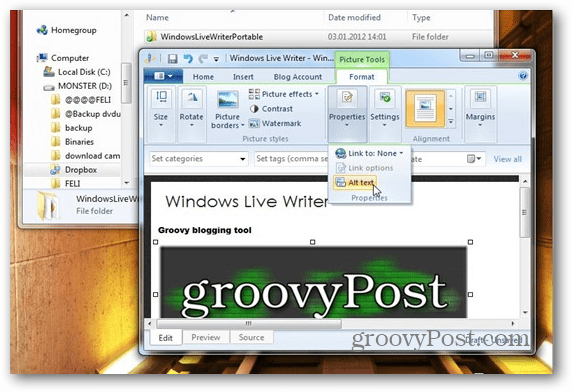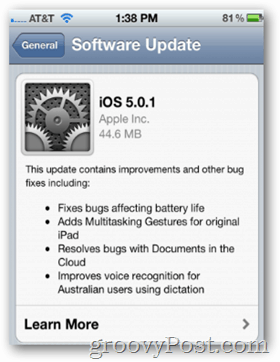Nazadnje posodobljeno dne
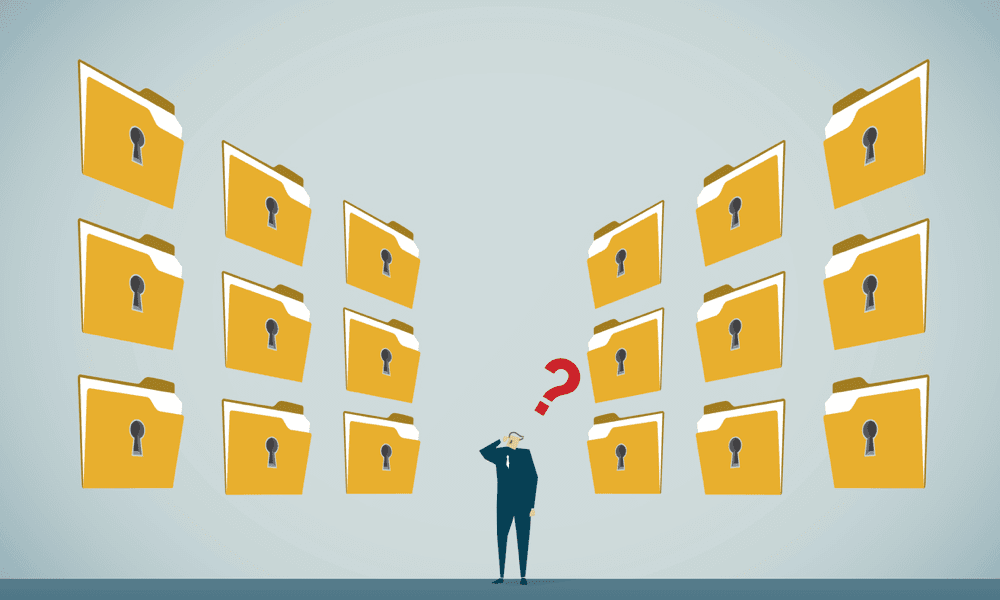
Ali so v vašem telefonu aplikacije, ki bi jih raje skrili? Če je tako, se v tem priročniku naučite, kako skriti aplikacije v iPhonu z uporabo bližnjic.
Obstaja nekaj aplikacij, za katere bi morda želeli, da jih drugi ljudje ne bi videli na naših telefonih. Morda ne želite, da bi vaša babica na primer opazila, da imate aplikacijo za zmenke v središču domačega menija.
Če ste uporabnik iPhone-a, imate na srečo številne možnosti. Aplikacije lahko popolnoma odstranite iz telefona, lahko pa jih tudi skrijete, tako da se ne prikažejo nikjer na začetnih zaslonih. Če obstaja aplikacija, ki jo pogosto uporabljate in jo preprosto želite prikriti, lahko z bližnjicami ustvarite lažno aplikacijo na domačem zaslonu. Ta lažna aplikacija lahko pove eno stvar, v resnici pa dejansko zažene aplikacijo, ki jo poskušate skriti.
Če ste pripravljeni obdržati nekatere svoje aplikacije stran od radovednih oči, potem je tukaj opisano, kako skrijete aplikacije v iPhonu z uporabo bližnjic.
Kako skriti aplikacije na iPhone z bližnjicami
Aplikacije je mogoče odstraniti z domačega zaslona, vendar jih obdržati v telefonu. Vendar, če obstaja aplikacija, ki jo pogosto uporabljate, je lahko frustrirajuće, da je ne morete obdržati na domačem zaslonu za lažji dostop.
Dobra novica je, da lahko z bližnjicami prikrijete katero koli aplikacijo v iPhonu, da bo videti kot popolnoma drugačna aplikacija. Vaša aplikacija bo dobesedno skrita na očeh.
Za prikrivanje aplikacije z uporabo bližnjic v iPhonu:
- Odprite Bližnjice aplikacija
- Tapnite Plus (+) simbol v zgornjem desnem kotu zaslona.
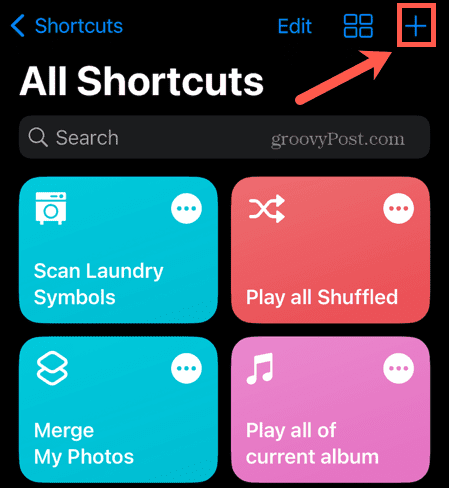
- Tapnite Dodaj dejanje.
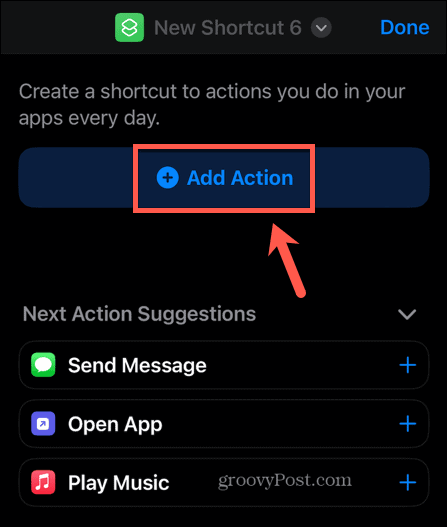
- Spodaj kategorije izberite Skriptiranje.
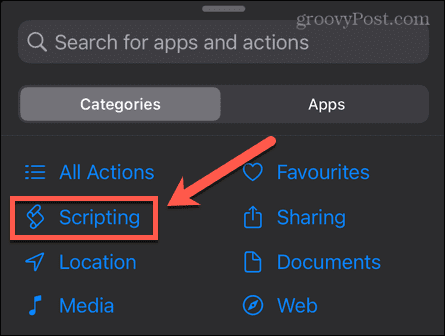
- Spodaj Aplikacije izberite Odpri aplikacijo.
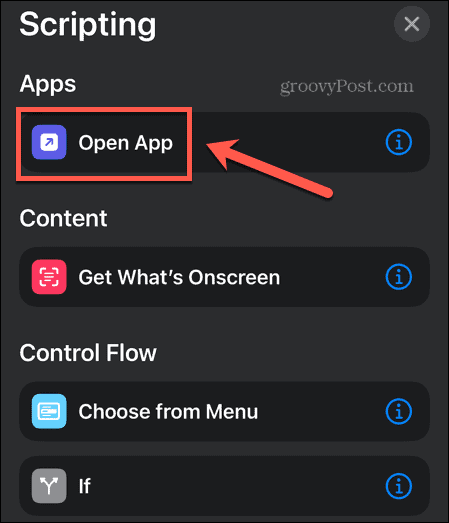
- Tapnite aplikacija.
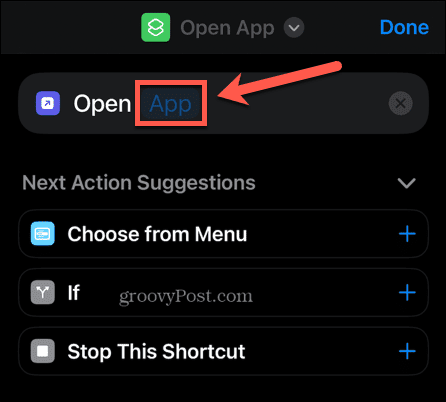
- Izberite aplikacijo, ki jo želite prikriti.
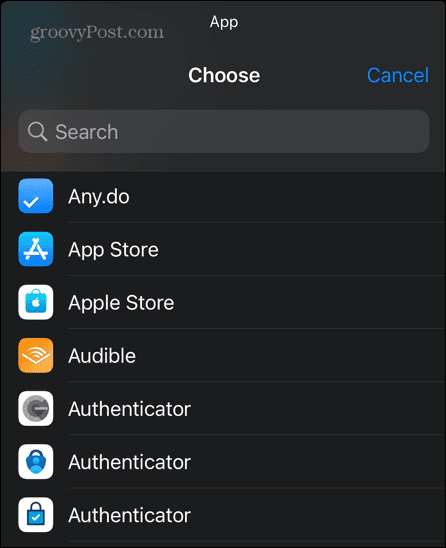
- Tapnite ime bližnjice.
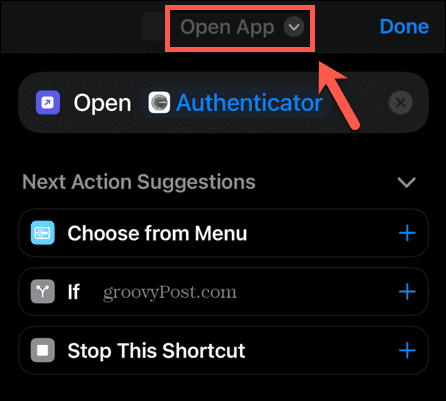
- Izberite Preimenuj.
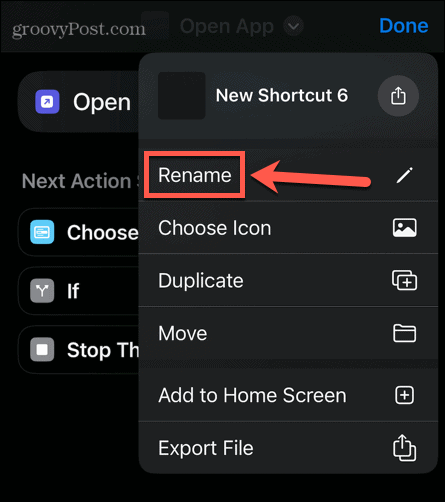
- Dajte bližnjici ime nedolžno zveneče aplikacije.
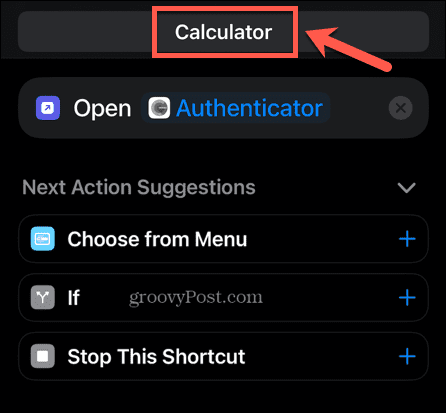
- Tapnite ime nove bližnjice in izberite Izberite ikono.
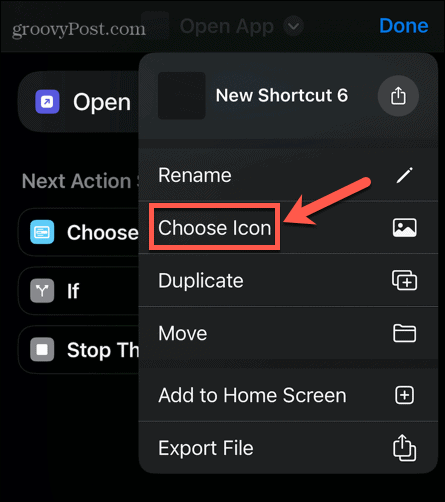
- Izberite barvo ozadja za ikono aplikacije.
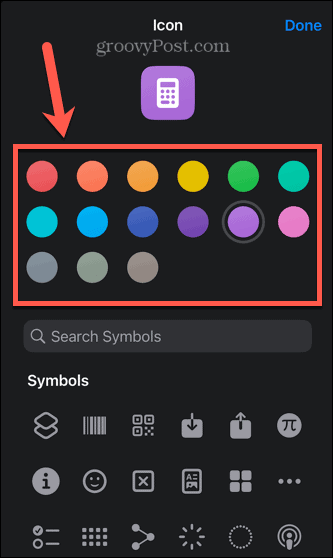
- Izberite simbol za ikono vaše aplikacije. Lahko uporabite Iskanje Simboli orodje za hitrejše iskanje ustreznega simbola.
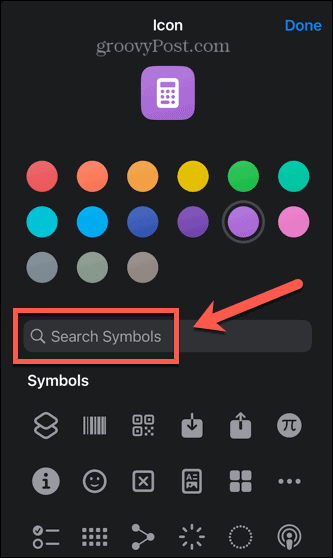
- Ko ste zadovoljni z lažno ikono aplikacije, tapnite Končano.
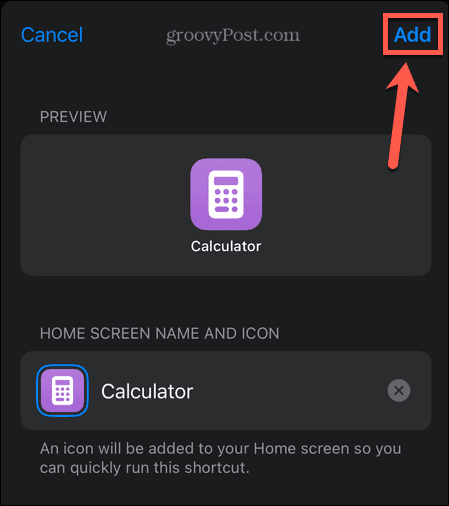
- Na dnu zaslona tapnite Deliti ikona.
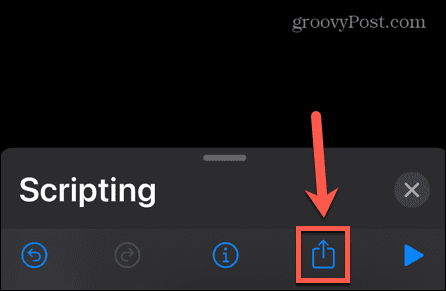
- Izberite Dodaj na začetni zaslon.
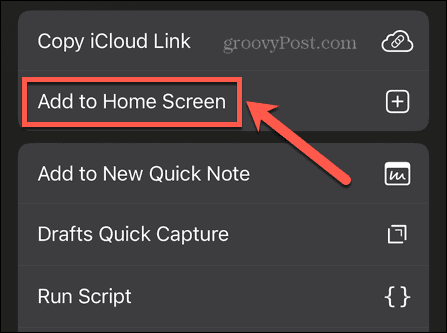
- Prepričajte se, da je ikona lažne aplikacije videti tako, kot želite, in tapnite Dodaj.
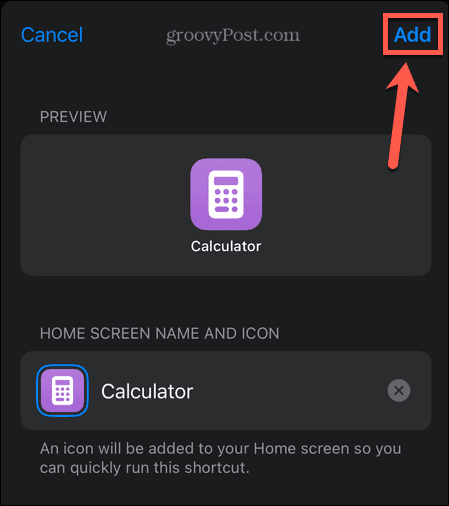
- Vaša lažna aplikacija se bo zdaj prikazala na vašem domačem zaslonu. Ko se ga dotaknete, se zažene aplikacija, ki ste jo izbrali.
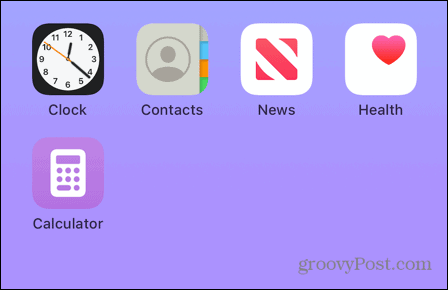
- Ko se aplikacija zažene, boste videli obvestilo bližnjic, ki potrjuje, da se je vaša bližnjica zagnala. Apple pravi, da je to "pričakovano vedenje" za aplikacijo. Na žalost se zdi, da ni preprostega načina za trajno izklop teh obvestil.
Kako odstraniti aplikacijo z začetnega zaslona
Ustvarjanje lažne aplikacije za zagon aplikacije, ki jo želite prikriti, ne bo odstranilo same aplikacije z začetnega zaslona. Ko ustvarite ponarejeno aplikacijo, boste želeli odstraniti pravo aplikacijo, da se sploh ne prikaže na domačem zaslonu.
Dobra novica je, da lahko aplikacijo odstranite z domačega zaslona, ne da bi jo izbrisali iz iPhona.
Če želite odstraniti aplikacijo z začetnega zaslona v napravi iPhone:
- Poiščite aplikacijo, ki jo želite odstraniti z začetnega zaslona.
- Tapnite in pridržite aplikacijo.
- Izberite Odstrani aplikacijo.
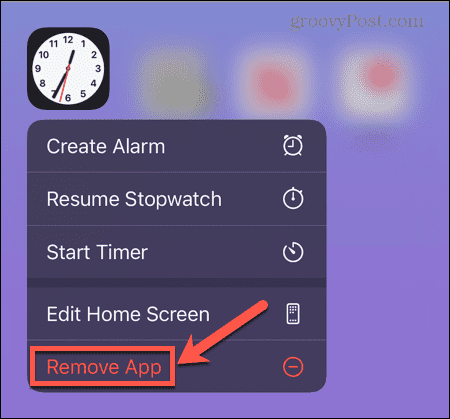
- Tapnite Odstrani z začetnega zaslona. S tem boste odstranili aplikacijo, ne da bi izbrisali aplikacijo ali njene podatke.
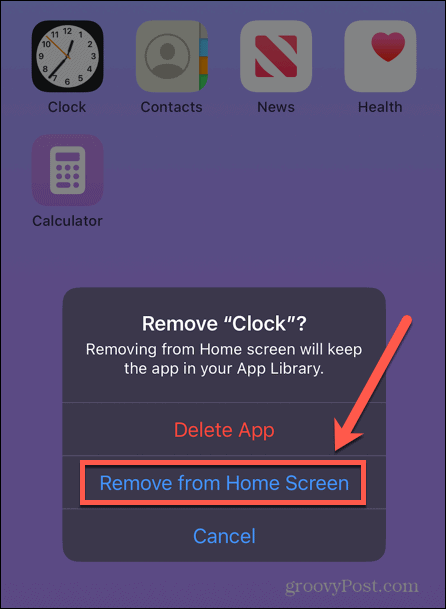
- Vaša aplikacija ne bo več prikazana na domačem zaslonu.
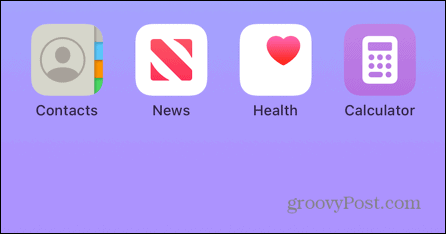
- Če želite aplikacijo kadar koli vrniti na začetni zaslon, sledite navodilom v zadnjem delu tega članka.
Kako odstraniti več aplikacij z začetnega zaslona
Če imate več aplikacij, ki jih želite skriti pred domačim zaslonom, lahko izvajanje zgornjih korakov za vsako od njih postane nekoliko dolgočasno. Na srečo obstaja preprost način za odstranitev več aplikacij z domačega zaslona hkrati.
Če želite odstraniti več aplikacij z domačega zaslona hkrati:
- Zberite vse aplikacije, ki jih želite skriti, na eno ali več strani domačega zaslona. To lahko storite tako, da tapnete in držite aplikacijo, dokler se ne začne majati, nato pa jo povlečete na novo stran.
- Ko imate na eni ali več straneh vse aplikacije, ki jih želite skriti, se dotaknite katere koli aplikacije in jo pridržite, dokler se vse aplikacije spet ne začnejo premikati.
- Na dnu zaslona tapnite ikono Krmarjenje po zaslonu ikona.
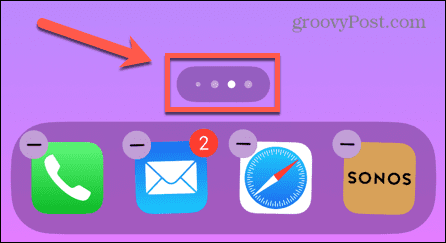
- Videli boste pogled vseh svojih domačih zaslonov.
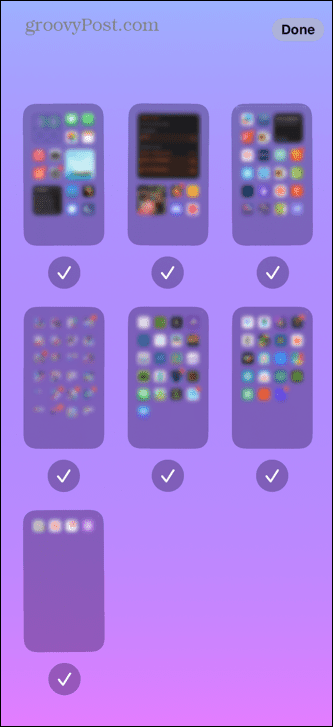
- Poiščite začetni zaslon ali domače zaslone, ki vsebujejo aplikacije, ki jih želite skriti, in tapnite Kljukica pod temi zasloni, tako da ti zasloni niso označeni.
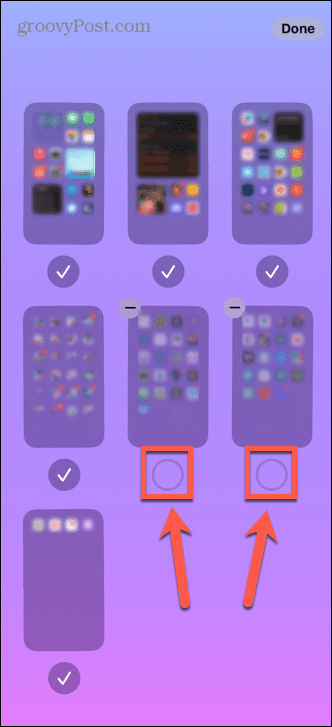
- Tapnite Končano da shranite spremembe.
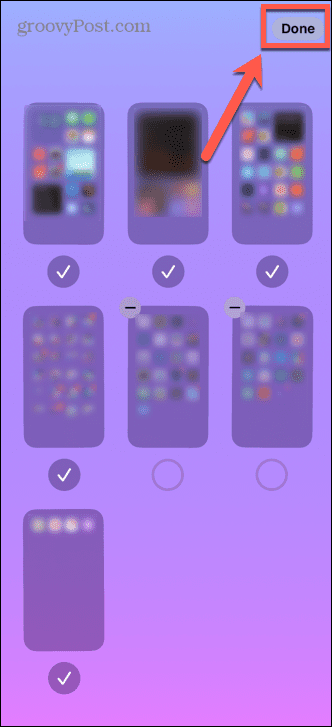
- Ko povlečete po domačih zaslonih, se skriti zasloni ne bodo več prikazali.
- Če želite, da se aplikacije znova prikažejo na začetnem zaslonu, ponovite zgornje korake in preverite zaslon ali zaslone, ki ste jih prej počistili.
- Tapnite Končano in ti zasloni se bodo znova pojavili.
Kako najti aplikacijo, ki je ni na domačem zaslonu
Tudi če so aplikacije skrite na začetnem zaslonu, jih lahko še vedno uporabljate v iPhonu. Obstaja nekaj načinov za dostop do teh skritih aplikacij.
Če želite poiskati skrito aplikacijo s pomočjo Spotlight:
- Odprite Spotlight tako, da povlečete navzdol s sredine zaslona.
- V polje vnesite ime aplikacije Iskanje polje.
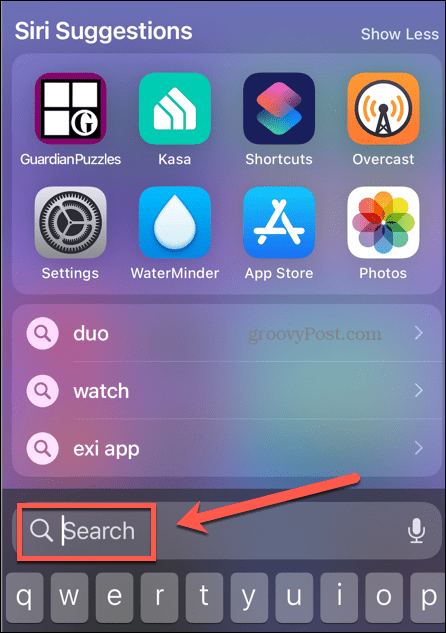
- Tapnite ustrezno aplikacijo v rezultatih iskanja.
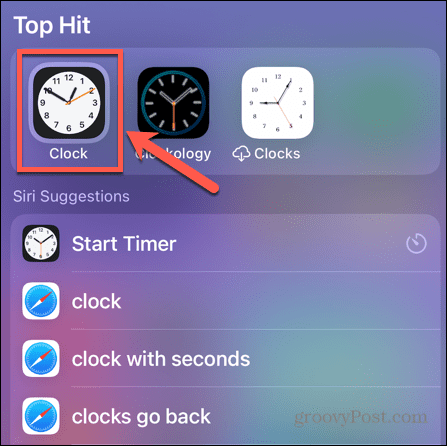
- Vaša aplikacija se bo zdaj odprla.
Če želite najti skrito aplikacijo z uporabo knjižnice aplikacij:
- Na začetnem zaslonu povlecite levo, dokler ne dosežete Knjižnica aplikacij strani.
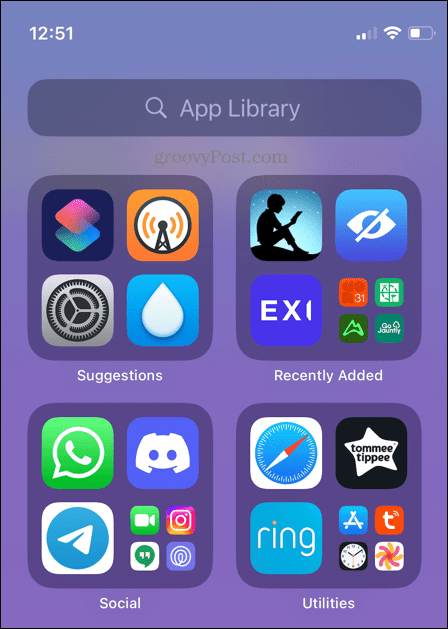
- Ta stran vsebuje vse aplikacije na vašem iPhoneu, tudi tiste, ki niso prikazane na domačem zaslonu.
- Vnesite ime aplikacije, ki jo želite odpreti Iskanje po knjižnici aplikacij polje.
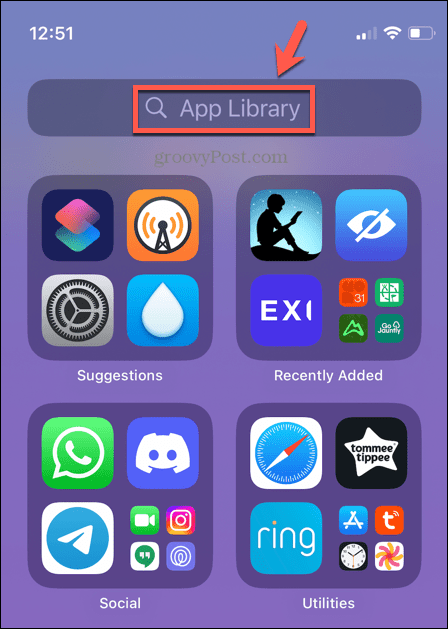
- Tapnite ustrezno aplikacijo, da jo odprete.
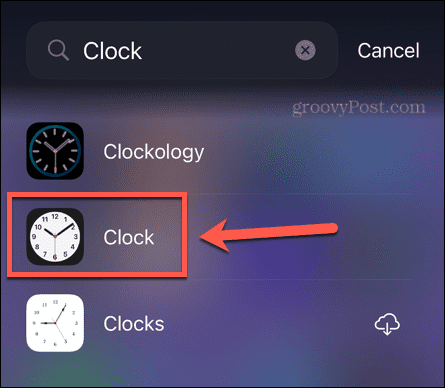
Kako vrniti skrito aplikacijo na začetni zaslon
Če obstaja aplikacija, ki ste jo odstranili z začetnega zaslona in se odločite, da se želite vrniti na začetni zaslon, je to dovolj preprosto, da naredite le nekaj dotikov.
Če želite vrniti skrito aplikacijo na začetni zaslon:
- Poiščite aplikacijo z enim od načinov v zgornjem razdelku.
- Namesto da tapnete aplikacijo, da jo odprete, tapnite in pridržite, dokler se ne prikaže meni.
- Izberite Dodaj na začetni zaslon.
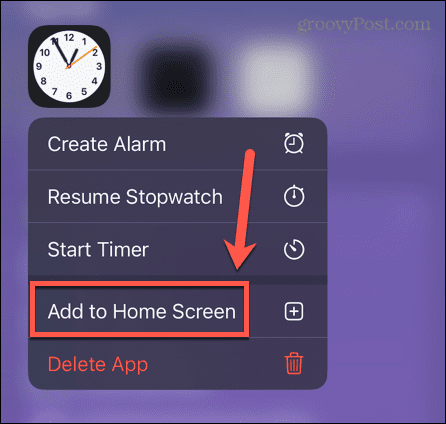
- Vaša aplikacija se bo zdaj znova pojavila na domačem zaslonu.
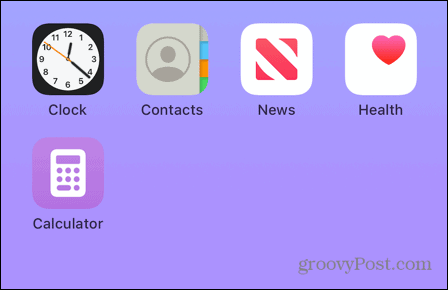
- Aplikacija morda ne bo prikazana na prvotni lokaciji. Morda ga boste morali prestaviti, če ga želite vrniti na prvotno mesto.
Več nasvetov in trikov za iPhone
Če se naučite skriti aplikacije v iPhonu z bližnjicami, boste lahko še naprej uporabljali svoje najljubše aplikacije, ne da bi vas skrbelo, da bi jih kdo opazil na vašem telefonu. Seveda metoda ni brezhibna; če nekdo na primer poskuša uporabiti vaš lažni kalkulator, lahko na koncu odpre aplikacijo, za katero bi raje, da je ne bi!
Obstaja veliko drugih uporabnih trikov za iPhone, ki jih je vredno poznati. Ali ste vedeli, da lahko urnik e-pošte poslati na primer ob določenih urah? Ti lahko dodajte pripomočke na zaklenjeni zaslon iPhona da si ogledate koristne informacije, tudi ko je telefon zaklenjen. Lahko celo igrajte igre iMessage na vašem iPhoneu.
Kako najti svoj ključ izdelka Windows 11
Če morate prenesti ključ izdelka Windows 11 ali ga potrebujete samo za čisto namestitev operacijskega sistema,...
Kako počistiti predpomnilnik Google Chrome, piškotke in zgodovino brskanja
Chrome odlično shranjuje vašo zgodovino brskanja, predpomnilnik in piškotke, da optimizira delovanje brskalnika v spletu. Njeno je, kako ...